CanoScan LiDE 600Fの取扱説明書・マニュアル [全62ページ 2.80MB]
lide600f-quickstartguide-j.pdf
http://cweb.canon.jp/.../lide600f-quickstartguide-j.pdf - 2.80MB
- キャッシュ
35273view
62page / 2.80MB
5312 困ったときには症状15きれいにスキャンできない、適切な色合いでスキャンされない原因1キャリブレーションデータの更新が必要になった。対処ScanGearの拡張モードで、 「画像設定」の「キャリブレーション設定」にある「キャリブレーション」の[実行]ボタンをクリックします。(→P.41)原因2原稿台ガラス面や、フィルム用光源ユニットの発光面にほこりや汚れが付着している。対処原稿台ガラス面やフィルム用光源ユニットの発光面の汚れをきれいに取り除いてください。乾いたやわらかい布で拭くか、ブロアブラシで吹き飛ばしてください。(→別紙「安全にお使いいただくためには」)原因3フィルムが褪色していたり画像が粗いなど、原稿の状態が悪い。対処ScanGearの拡張モードの 「画像設定」で「ごみ傷除去」、「褪色補正」、「粒状感低減」などで補正してからスキャンしてください。(→P.41)症状14スキャンの途中で止まる、または「メモリが足りません⋯」のメッセージが出てスキャンができない原 因設定した解像度が高すぎる、出力サイズが大きい。対 処適切な解像度、または出力サイズへ変更し、スキャンし直してください。原因4リング状の縞模様(ニュートンリング)が発生している。対処フィルムのおもて面を下にしてセットして[プレビュー]ボタンをクリックし、ScanGearツールバーの[鏡像]ボタンでプレビュー画像の左右を反転させ、[スキャン]ボタンをクリックしてください。原因5非常に暗いシーンや非常に明るいシーンのフィルムまたはフィルムのコマの間隔が非常に狭いフィルム(通常の間隔は2mm程度)をスキャンしようとしている。対処1EZボタンまたはCanoScan Toolboxでスキャンしたときに色合いが適切でない場合は、ScanGearでスキャンし直してください。(→P.35)対処2ScanGearでプレビュー したときに色合いが適切でない場合は、拡張モードで明るさやコントラスト、トーンカーブなどを調整してスキャンしてください。(→P.41)
参考になったと評価
 31人が参考になったと評価しています。
31人が参考になったと評価しています。
この取扱説明書が関連付けられている製品








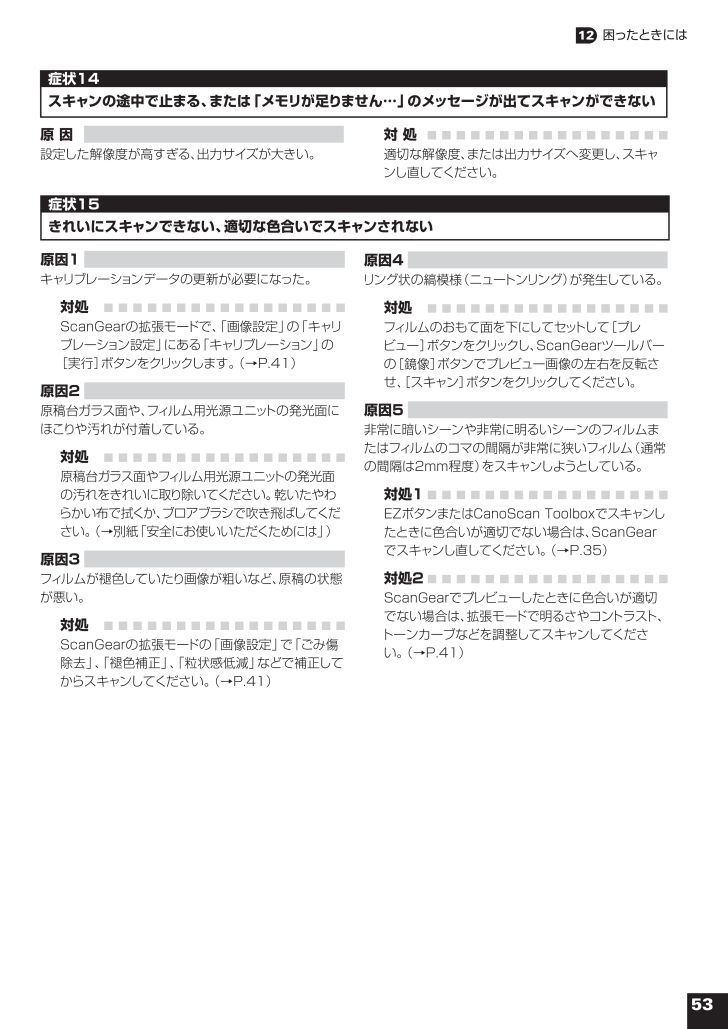
 31人が参考になったと評価しています。
31人が参考になったと評価しています。




